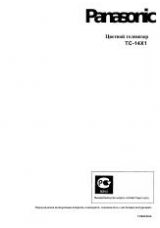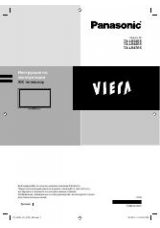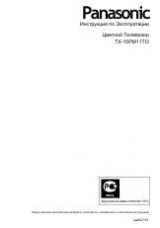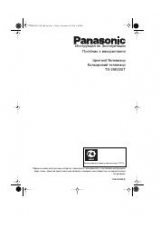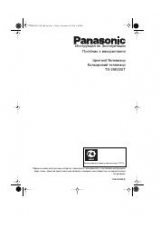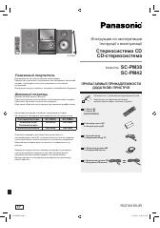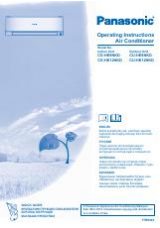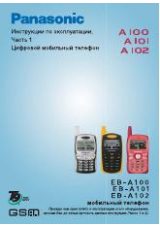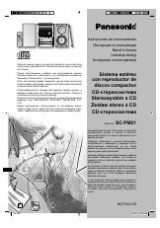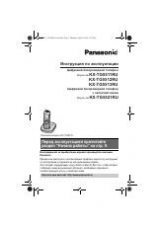Инструкция для Panasonic TX-R37LZ85
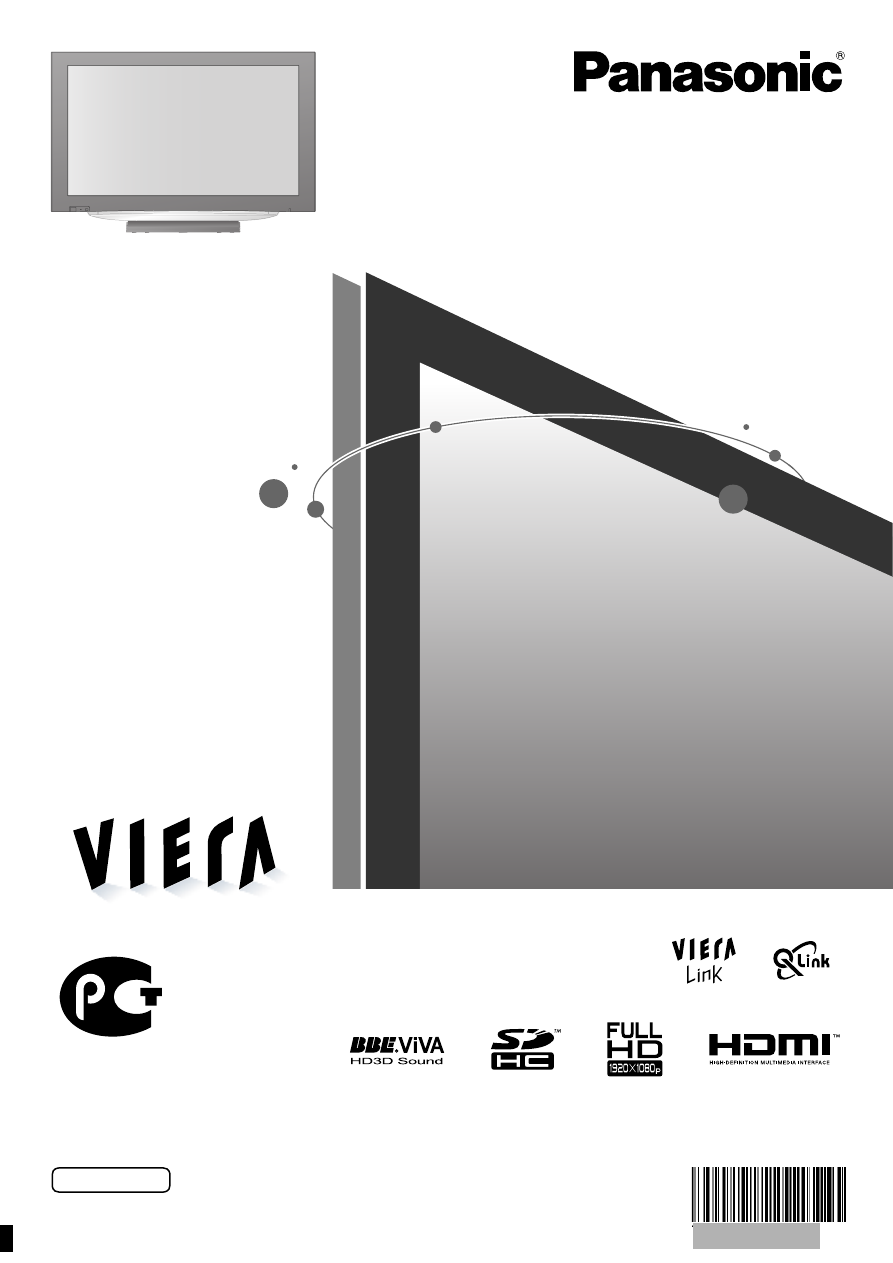
Русский
Перед
эксплуатацией
Вашего
телевизора
,
пожалуйста
,
прочитайте
эту
инструкцию
и
сохраните
ее
для
дальнейших
справок
.
Изображения
,
приведенные
в
этом
руководстве
,
используются
только
для
пояснительных
целей
.
Инструкция
по
эксплуатации
LCD-
телевизор
Модель
No
TX-R37LZ85
TQB0E0575L
ME67
Оглавление инструкции
- Страница 1 из 49
Инструкция по эксплуатации LCD-телевизор Модель No TX-R37LZ85 ME67 Перед эксплуатацией Вашего телевизора, пожалуйста, прочитайте эту инструкцию и сохраните ее для дальнейших справок. Изображения, приведенные в этом руководстве, используются только для пояснительных целей. Русский TQB0E0575L
- Страница 2 из 49
Превратите Вашу собственную гостиную в кинотеатр! Наслаждайтесь изумительно высоким уровнем 2
- Страница 3 из 49
мультимедийных средств Содержание Обязательно прочитайте Используйте разнообразные мультимедийные средства Видеокамера Персональный компьютер ВКМ Проигрыватель DVD Спутниковый приемник DVD плеер подготовке к эксплуатации Принадлежности / Дополнительные принадлежности ····························· 6
- Страница 4 из 49
Меры предосторожности Предупреждение Обращение со штепсельной вилкой и шнуром питания • •• • Полностью вставляйте штепсельную вилку в сетевую розетку. (Если штепсельная вилка вставлена неплотно, то может выделяться тепло и возникнуть пожар.) Обеспечьте лёгкий доступ к розетке для шнура питания. Не
- Страница 5 из 49
Примечания Предостережение ■Во время чистки телевизора отсоедините штепсельную вилку • Чистка аппарата под напряжением может вызвать поражение электрическим током. ■Если не будете длительное ■Функция автоматического режима ожидания • ■Держите телевизор подальше от оборудования такого типа • время
- Страница 6 из 49
Принадлежности / Дополнительные принадлежности Стандартные принадлежности Пульт дистанционного управления • Проверьте, что у Вас имеются показанные принадлежности и предметы Батарейки пульта Зажим Чистящая дистанционного салфетка управления (2) • N2QAYB000241 R6 (UM3) TV • Инструкция по
- Страница 7 из 49
Идентификация органов управления Выбор функции Контраст, Яркость, Цвет, Четкость, •Громкость, NTSC-Растр. (прием сигналов NTSC), Бас, Выс. частоты, TV Разъем HDMI3 (стр. 38) Баланс, Автонастройка (стр. 25) Слот Карты SD (стр. 31) Наклоните дверцу, чтобы открыть Увеличивает или уменьшает на одно
- Страница 8 из 49
Основные подсоединения Изображенное внешнее оборудование и кабели не поставляются с этим телевизором. Перед присоединением или отсоединением любых шнуров убедитесь, пожалуйста, в том, что аппарат отсоединен от сетевой розетки. Пример 1 Подсоединение антенны Пример 2 Подсоединение проигрывателя DVD
- Страница 9 из 49
Пример 3 Подсоединение проигрывателя DVD / ВКМ и блока спутникового приемника Телевизор, проигрыватель DVD / ВКМ и блок спутникового приемника Задняя панель телевизора Переменный ток 220-240 В 50 / 60 Гц Шнур питания Руководство по быстрой подготовке к эксплуатации Антенна • COMPONENT AUDIO OUT
- Страница 10 из 49
Автоматическая установка Автоматический поиск и сохранение телевизионных программ. Действия этих пунктов не нужны, если установка была выполнена Вашим местным дилером. 1 Вставьте штепсельную вилку телевизора в сетевую розетку и включите его 2 Выберите язык INPUT OPTION SD CARD EXIT 3 (Для
- Страница 11 из 49
Многие функции, имеющиеся на этом телевизоре, могут быть доступны через меню экранной индикации. ■ Как использовать пульт дистанционного управления MENU Открыть главное меню Переместить курсор / выбрать меню Доступ к меню / сохранение установок после регулировки или установления опций RETURN EXIT
- Страница 12 из 49
Просмотр телевизора 1 INPUT MULTI WINDOW Включите питание (Нажимайте в течение приблизительно 1 секунды) • OPTION SD CARD ASPECT Переключатель питания вкл. / выкл. должен быть включен. (стр. 7) EXIT При каждом выборе программы появляется информационный баннер Относительно подробностей стр. 13 • 1
- Страница 13 из 49
■ Другие полезные функции Отображение информационного баннера • Появляется также при изменении программы Программа Пример: Событие 1 BBS CH05 SC1 PAL Coronation Street Стерео 45 Система звука Система цвета Доступные функции / Значение сообщения Отображение информационного баннера Стерео, Моно Аудио
- Страница 14 из 49
Просмотр телетекста Вы можете наслаждаться телевещанием с телетекстом, включая новости, прогноз погоды и субтитры, если такая услуга предоставляется телевещательными компаниями. Что такое режим FLOF (FASTEXT)? В режиме FLOF четыре разноцветных объекта расположены внизу экрана. Чтобы получить больше
- Страница 15 из 49
Остановка автоматического обновления Стоп-кадр Указатель Вызов избранной страницы Просмотр в мульти окне (Если Вы хотите удержать текущую страницу без обновления) ■ Для возобновления Возврат к главной индексной странице Просмотр сохраненной страницы телетекста •• F.P. Вызывает страницу, сохраненную
- Страница 16 из 49
Просмотр видео и дисков DVD • Подсоедините внешнее оборудование (ВКМ, DVD-оборудование и т.п.) и Вы сможете просматривать входной сигнал. Для подсоединения оборудование стр. 8 и стр. 9 Пульт дистанционного управления способен управлять некоторыми функциями определенного внешнего оборудования
- Страница 17 из 49
Оборудование производства Panasonic, подсоединенное к телевизору, может непосредственно управляться с помощью пульта дистанционного управления. ∗ Переключатель VCR / DVD Выберите ВКМ, чтобы управлять ВКМ или DVD оборудованием производства Panasonic Выберите DVD, чтобы управлять DVD оборудованием
- Страница 18 из 49
Как использовать функции меню Различные меню позволяют Вам выполнять установки для изображения, звука и других функций. INPUT 1 Отобразите меню 2 Выберите меню • MENU Отображает функции, которые могут быть установлены (различаются в соответствии с входным сигналом) OPTION SD CARD EXIT доступ
- Страница 19 из 49
■ Обзор Главное меню VIERA Link Изображение Звук Меню VIERA Link Pause Live TV Direct TV Rec Упр. VIERA Link Выбор динамика Доступ Пуск DVD-рекордер Дом. Кинотеатр Меню доступного оборудования (стр. 35) Установки 1/2 Меню изображения Динамический • Тепло Выкл. Выкл. Меню изображения Фильтр 3D-COMB
- Страница 20 из 49
Как использовать функции меню ■Список меню Меню Пункт VIERA Pause Live TV Direct TV Rec Упр. VIERA Link Выбор динамика Управляет подсоединенным оборудованием с функцией VIERA Link и позволяет удобно выполнять запись, воспроизведение, и т.д. (стр. 35 - 37) Вы можете также получить непосредственный
- Страница 21 из 49
■Список меню Меню Пункт Система цвета AV Настройки / Конфигурации (варианты) Выбирает дополнительную систему цветности, основываясь на видео сигналах в режиме аудио-видео (Авто / PAL / SECAM / M.NTSC / NTSC) Править Серв Список Пропускает ненужные программы или редактирует программы (стр. 23)
- Страница 22 из 49
Редактирование программ Вы можете пропустить ненужные программы или редактировать программы. 1 Отобразите меню 2 Выберите “Установки” MENU INPUT OPTION SD CARD EXIT RETURN доступ Главное меню VIERA Link Изображение Звук выбор Установки 3 Выберите “Править Серв Список” Меню установок Править Серв
- Страница 23 из 49
Вы можете скрыть ненужные службы. Удаленные службы могут быть отображены только при помощи этой функции. Используйте эту функцию, чтобы пропускать ненужные программы. Выберите службу, которую необходимо добавить / удалить добавить / удалить Исправитель Сервисного Списка 1 BBC1 2 ***** 3 ***** 4 5 6
- Страница 24 из 49
Настройка программ При переезде Вы можете перенастроить все телевизионные программы или выполнить поиск новых служб, которые могли недавно начать вещание. 1 Отобразите меню 2 Выберите “Установки” MENU INPUT OPTION SD CARD EXIT RETURN доступ Главное меню VIERA Link Изображение Звук выбор Установки 3
- Страница 25 из 49
Автоматически перенастраивает все программы, принимаемые в регионе. Если установлен номер PIN-кода блокировки от детей (стр. 26), его необходимо ввести. • Начните Автонастройка Установки выполняются автоматически Автонастройка Автонастройка Все настройки будут стерты Начать aвтонастройку Выход
- Страница 26 из 49
Контроль за аудиторией программы Вы можете заблокировать определенные программы / разъемы входа AV и контролировать их просмотр. (Когда выбрана заблокированная программа / вход, появляется сообщение; введя номер PIN-кода, Вы можете выполнять просмотр.) INPUT OPTION SD CARD 1 Отобразите меню 2
- Страница 27 из 49
Восстановление заводских установок Возвращает телевизор к его первоначальному состоянию, то есть нет настроенных программ. Сбрасываются все установки (программы, качество изображения, звука и т.п.). INPUT OPTION SD CARD 1 Отобразите меню 2 Выберите “Установки” MENU EXIT Изображение Звук выбор
- Страница 28 из 49
Метки входа Для облегчения идентификации и выбора режима входа Вы можете отметить каждый входной разъем или пропустить разъем, который не подсоединен ни к какому оборудованию. Для выбора режима входа см. стр. 16 • 1 Отобразите меню 2 Выберите “Установки” MENU INPUT OPTION SD CARD EXIT RETURN доступ
- Страница 29 из 49
Отображение экрана ПК на телевизоре Экран ПК, подсоединенного к аппарату, может быть отображен на телевизоре. Вы также можете прослушивать звук ПК с помощью подсоединенного аудио кабеля. Для подсоединения ПК стр. 38 • INPUT 1 Выберите внешний вход 2 Выберите “PC” OPTION SD CARD доступ Выбор входа
- Страница 30 из 49
Просмотр с карты SD Неподвижные изображения, записанные цифровой видеокамерой, будут отображаться. 1 Вставьте SD-карту 2 Войдите в режим SD (Режим просмотра фото) 3 Выберите фотографию для просмотра • Отображается предупреждающее сообщение для выходного сигнала. • Все фотографии на карте SD
- Страница 31 из 49
(Фотографии) •■ Относительно подробностей о SD-карте стр. 42 Чтобы открыть ■ Чтобы удалить Карта SD Поверхность с этикеткой Нажмите, пока не будет слышен щелчок Нажмите на центр карты Показ слайдов ■ Начните слайд-шоу (выполняйте в пунктах Выберите фотографию для первичного просмотра или ) Начните
- Страница 32 из 49
Q-Link ( Функции подсоединения VIERA Link) Q-Link соединяет телевизор и записывающее устройство DVD / ВКМ и позволяет легко выполнять запись, воспроизведение и т.д. (стр. 33) VIERA Link (HDAVI ControlTM) соединяет телевизор и оборудование с функцией VIERA Link и позволяет легко управлять, удобно
- Страница 33 из 49
Q-Link ■ Подготовка • •• •• Подсоедините записывающее устройство DVD / ВКМ со следующими логотипами: “Q-Link”, “NEXTVIEWLINK”, “DATA LOGIC”, “Easy Link”, “Megalogic” или “SMARTLINK” Соединение Q-Link стр. 32 Настройте записывающее устройство DVD / ВКМ. Прочитайте руководство по эксплуатации
- Страница 34 из 49
Q-Link ( Функции подсоединения VIERA Link) VIERA Link “ ControlTM”∗ ∗Используйте дополнительные возможности взаимодействия с продуктами Panasonic, оборудованными функцией “HDAVI Control”. Этот телевизор поддерживает функцию “HDAVI Control 3”. Соединение с оборудованием (записывающее устройство
- Страница 35 из 49
■ Доступные функции (Использование меню VIERA Link) Вы можете приостановить программу в прямой трансляции и возобновить ее позже. •• • Эта функция доступна для записывающего устройства DIGA, имеющего HDD и функцию “HDAVI Control 3”. Для использования этой функции подсоедините записывающее
- Страница 36 из 49
Q-Link ( Функции подсоединения VIERA Link) ■ Доступные функции (Использование меню VIERA Link) Вы можете управлять некоторыми функциями подсоединенного оборудования с помощью пульта дистанционного управления этого телевизора (направьте пульт дистанционного управления на приемник сигнала
- Страница 37 из 49
■ Доступные функции (Использование меню VIERA Link) Вы можете управлять громкоговорителями кинотеатра с помощью пульта дистанционного управления этого телевизора (направьте пульт дистанционного управления на приемник сигнала телевизора). • • Эта функция доступна для усилителя или домашнего
- Страница 38 из 49
Внешнее оборудование Эти схемы показывают наши рекомендации относительно того, как подсоединять телевизор к Вашему разнообразному оборудованию. Относительно других соединений примите во внимание инструкции для каждого оборудования, нижеприведенную таблицу и технические характеристики (стр. 47).
- Страница 39 из 49
Кабель RF или ПК Компьютер Преобразовательный адаптер (если необходимо) Кабель RCA (Просмотр) (Прослушивание) Оптический цифровой аудио кабель или Для прослушивания с помощью громкоговорителей • PC COMPONENT AUDIO OUT AUDIO IN AV1 AV2 RGB VIDEO Y L L PB R R PR Усилитель с системой громкоговорителей
- Страница 40 из 49
Техническая информация Авто-формат Можно выбрать оптимальный размер и формат, и Вы можете наслаждаться лучшим изображением. (стр. 13) ■ Авто Режим Автоматический формат определяет наилучшее соотношение сторон для заполнения Вашего экрана. Это выполнятся с использованием четырех шагового процесса,
- Страница 41 из 49
Подсоединение HDMI Интерфейс HDMI (high-definition multimedia interface) позволяет Вам наслаждаться цифровыми изображениями высокой четкости и высококачественным звуком с помощью подсоединения телевизора и оборудования. Совместимое с интерфейсом HDMI оборудование (∗1), снабженное выходным разъемом
- Страница 42 из 49
Техническая информация Формат данных для просмотра на карте SD Фото : Неподвижные изображения, записанные с помощью цифровых фотоаппаратов, совместимых с файлами JPEG стандартов DCF∗ и EXIF Формат данных : Основной формат JPEG (субдискретизация 4:4:4, 4:2:2 или 4:2:0) Макс. количество файлов : 9999
- Страница 43 из 49
Подсоединение ПК К этому телевизору может быть подключен ПК так, что на телевизоре отображается экран ПК и слышен звук. Сигналы ПК, которые могут вводиться: Частота горизонтальной развертки от 31 до 69 кГц; частота вертикальной развертки от 59 до 86 Гц (сигнал, содержащий более 1024 линий, может
- Страница 44 из 49
Часто задаваемые вопросы Перед тем, как обращаться за техобслуживанием или помощью, обратитесь, пожалуйста, к этим простым советам, чтобы разрешить проблему. Если проблема все еще существует, обратитесь, пожалуйста, за помощью к Вашему местному дилеру Panasonic. Белые пятна или затененные
- Страница 45 из 49
Проблема Действия Экран • • Не установлены ли опции “Цвет” или “Контраст” в Меню изображения на минимальные значения? (стр. 20) Проверьте систему цвета. (стр. 25) Расплывчатое или искаженное изображение Сбросьте установки программы. (стр. 25) (нет звука или низкая громкость) • Отображается
- Страница 46 из 49
Лицензии •• • •• •• 46 VGA является торговой маркой корпорации International Business Machines Corporation. Macintosh является зарегистрированной торговой маркой корпорации Apple Computer, США. S-VGA является зарегистрированной торговой маркой ассоциации Video Electronics Standard Association. Даже
- Страница 47 из 49
Технические характеристики Источник питания Переменный ток 220-240 В 50 / 60 Гц Потребление Дисплейная Звук энергии панель Среднее потребление 192 Вт Состояние ожидания 0,3 Вт Коэффициент экранного отношения 16:9 94 см (диагональ) 819 мм (Ш) × 460 мм (В) Количество пикселей 2073600 (1920 (Ш) × 1080
- Страница 48 из 49
Информация по обращению с отходами для стран, не входящих в Европейский Союз Действие этого символа распространяется только на Европейский Союз. Если Вы собираетесь выбросить данный продукт, узнайте в местных органах власти или у дилера, как следует поступать с отходами такого типа. ИНФОРМАЦИЯ О
- Страница 49 из 49
 1
1 2
2 3
3 4
4 5
5 6
6 7
7 8
8 9
9 10
10 11
11 12
12 13
13 14
14 15
15 16
16 17
17 18
18 19
19 20
20 21
21 22
22 23
23 24
24 25
25 26
26 27
27 28
28 29
29 30
30 31
31 32
32 33
33 34
34 35
35 36
36 37
37 38
38 39
39 40
40 41
41 42
42 43
43 44
44 45
45 46
46 47
47 48
48